Safari se v poslední době stalo solidním uchazečem o to, aby zůstal výchozím prohlížečem na iPhone a iPad, namísto možností, jako je Google Chrome a Microsoft Edge. Získal podporu pro rozšíření, vylepšený panel karet, přizpůsobení úvodní stránky, spotřebovává méně zdrojů a je opravdu dobře zapečený, aby fungoval perfektně, pokud budete mít iPhone a Mac synchronizované dohromady. Řada uživatelů však hlásila, že jejich karty Safari náhodně zmizely. Pokud se také potýkáte s tímto problémem, nebojte se, protože máme řešení. Zde je 7 řešení, jak opravit mizející karty Safari na iPhone a iPad.
Table of Contents
7 způsobů, jak opravit mizející karty Safari na iPhone nebo iPad (2022)
1. Zobrazit všechna okna Safari (pouze iPad)
Na iPadu můžete otevřít více oken aplikace pro lepší produktivitu a správu oken. To však také znamená, že nakonec neuvidíte karty Safari, které jsou otevřené v jiném okně. To vás může vést k domněnce, že karty Safari na vašem iPadu zmizely.
- Abyste se ujistili, že to není problém ve vašem případě, jednoduše stiskněte a podržte ikonu Safari na domovské obrazovce nebo v doku. Zobrazí se možnost „Zobrazit všechna okna“
- Klepněte na možnost a iPadOS vám odhalí všechna otevřená okna Safari.
- Poté můžete mezi těmito okny přepínat a zjistit, zda jsou vaše ztracené karty Safari otevřené v jakémkoli jiném okně.
2. Sloučte všechna okna a odhalte skryté karty Safari (pouze iPad)
Pokud máte na iPadu otevřeno více oken Safari a nechcete mezi těmito okny neustále přepínat, abyste se dostali ke skrytým kartám Safari, můžete všechna okna také sloučit do jednoho.
- Klepněte a podržte ikonu Zobrazit přehled karty (která vypadá jako čtyři čtverce v kvadrantu) a stiskněte Sloučit všechna okna.
- Nyní se všechny vaše otevřené karty zobrazí v aktuálním okně, včetně těch, které nemusí být vidět na obrazovce Přehled karet.
3. Přístup k kartám Nedávno zavřené Safari (iPhone a iPad)
Pokud jste omylem zavřeli důležité karty v Safari, budete rádi, když budete vědět, že můžete, přeneseně, použít příkaz + shift + T na iPadu a iPhonu, abyste zavřené karty znovu otevřeli. Zde je návod, jak to udělat.
- Stačí otevřít zobrazení karet v Safari a poté dlouze stisknout tlačítko „+“. Tím se otevře seznam nedávno zavřených karet v Safari.
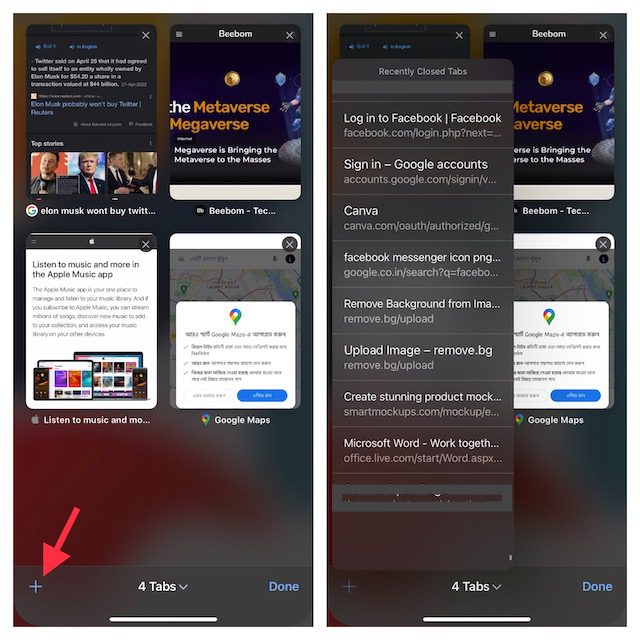
- Můžete procházet tímto seznamem a klepnout na libovolné karty, které chcete znovu otevřít.
Je to skvělý způsob, jak znovu otevřít zavřené karty Safari v situacích, kdy jste omylem zavřeli kartu (nebo skupinu karet) v prohlížeči.
4. Přidejte do záložek všechny otevřené karty Safari (iPhone a iPad)
Ačkoli to samo o sobě není řešením, přidáním záložek ke všem otevřeným kartám vám pomůže rychlý přístup ke kartám později. Pokud si myslíte, že ukládání několika otevřených karet do záložek by mohlo být poměrně zdlouhavou záležitostí, dovolte mi, abych vám řekl, že moderní verze iOS (od iOS 13) to zjednodušily.
Přidat do záložek všechny otevřené karty Safari na iPhone
- Ujistěte se, že je v Safari otevřeno několik karet. Nyní vyberte jednu z karet a poté dlouze stiskněte ikonu Záložka.
- Dále ve vyskakovacím okně zvolte Přidat záložky pro X Tabs.
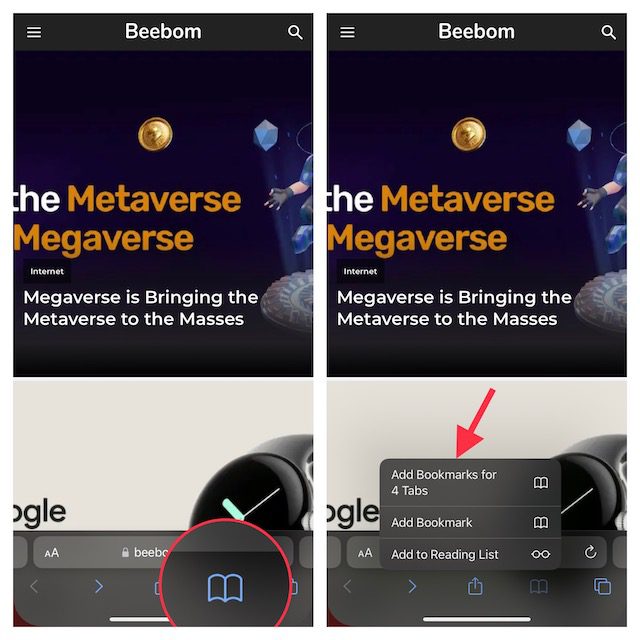
- Dále pojmenujte složku karet vhodným způsobem a uložte ji do požadované složky.
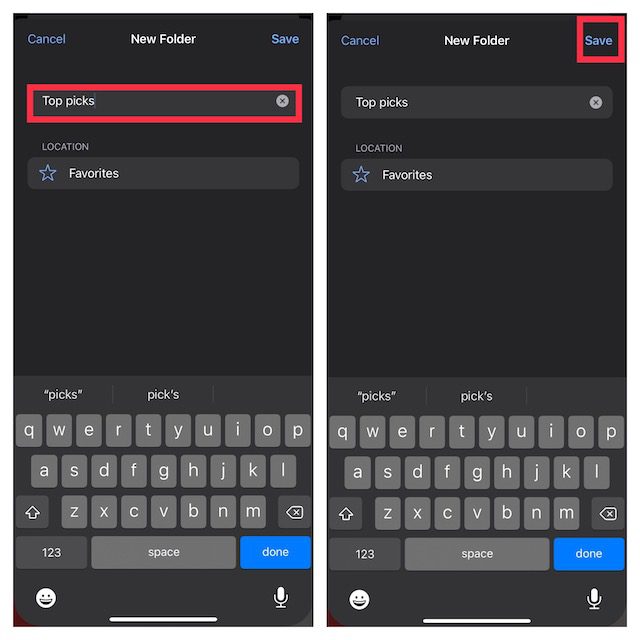
Přidat do záložek všechny otevřené karty Safari na iPadu
- V Safari dlouze stiskněte adresní řádek a zvolte Přidat záložky pro X Tabs.
- Poté zadejte vhodný název a uložte jej na preferované místo.
Pokud někdy budete chtít přistupovat ke svým záložkám v Safari, klepněte na ikonu Záložky buď v hlavním rozhraní procházení, nebo na postranním panelu, abyste zobrazili všechny své uložené oblíbené položky a složky.
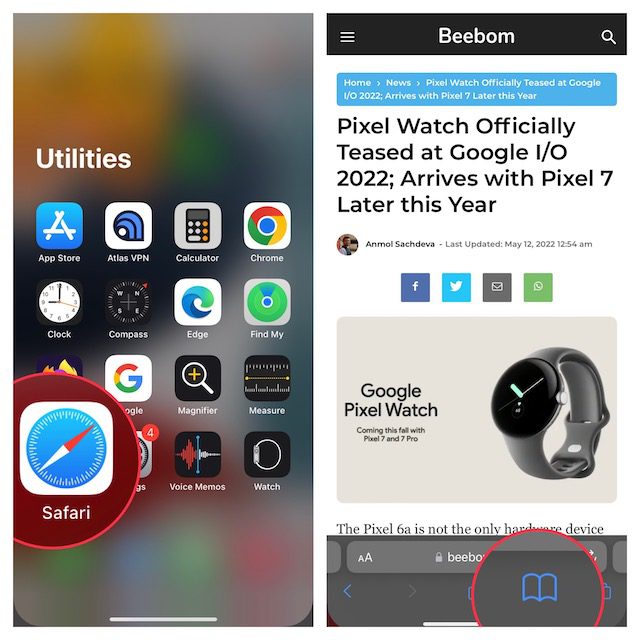
Poté stiskněte a podržte složku záložek a zvolte Otevřít na nových kartách nebo Otevřít ve skupině karet.
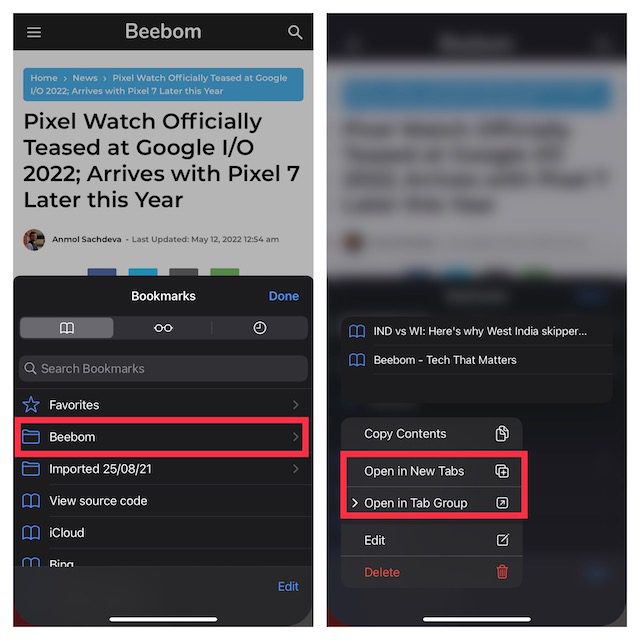
5. Zakažte automatické zavírání karet Safari (iPhone a iPad)
iOS i iPadOS umožňují automaticky zavírat karty Safari po jednom dni, týdnu a měsíci. Pokud jste tedy v prohlížeči Apple nastavili automatické zavírání karet, zvolte to ručně.
- Přejděte na svém iPhonu nebo iPadu do aplikace Nastavení a poté vyberte Safari.
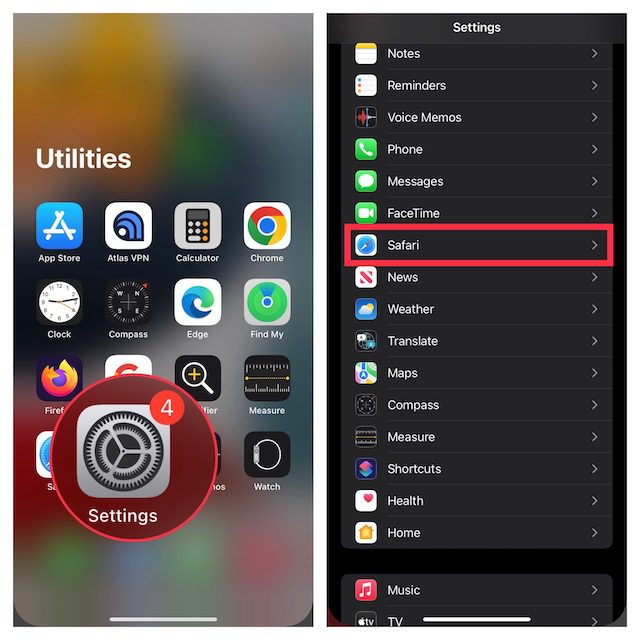
- V části Karty klepněte na Zavřít karty a poté vyberte Ručně.
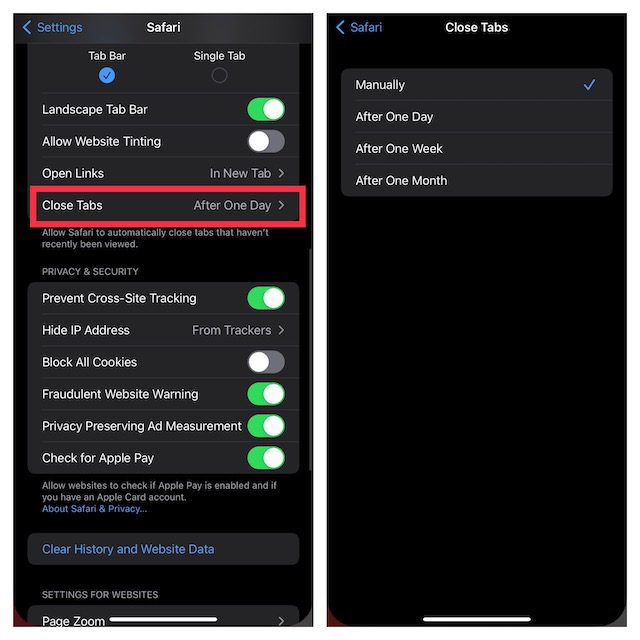
6. Tvrdý reset vašeho iPhonu nebo iPadu
Vzhledem k tomu, že tvrdý reset (také známý jako vynucený restart) je známý pro řešení běžných problémů se systémem iOS, stálo by za to dát šanci i tomuto nástroji pro odstraňování problémů. Nebojte se, nesmaže žádná média ani data.
Tvrdý reset iPhone 8 nebo novější a iPad bez tlačítka Home
- Stiskněte a rychle uvolněte tlačítko pro zvýšení hlasitosti. Poté stiskněte a rychle uvolněte tlačítko pro snížení hlasitosti.
- Nyní podržte boční/horní tlačítko, dokud na obrazovce neuvidíte logo Apple.
Tvrdý reset iPhone 7 a 7 Plus
- Stiskněte a podržte současně tlačítko pro snížení hlasitosti a poté boční tlačítko, dokud se na obrazovce neobjeví logo Apple.
Tvrdý reset iPhone 6s nebo staršího nebo iPad s tlačítkem Home
- Stiskněte a podržte současně domovské tlačítko a boční/horní tlačítko, dokud obrazovka nezčerná a na obrazovce se neobjeví logo Apple.
Jakmile se vaše zařízení restartuje, přejděte do Safari, otevřete několik karet a nějakou dobu procházejte web, abyste zkontrolovali, zda problém zmizel.
7. Aktualizujte svůj iPhone nebo iPad
Pokud karty Safari na vašem iPhone stále zmizí, problém může být způsoben softwarovou chybou. Zkuste tedy své zařízení aktualizovat na nejnovější verzi iOS/iPadOS. Za účelem zvýšení celkového výkonu vydává Apple většinu aktualizací softwaru s několika opravami chyb. Existuje tedy velká šance, že aktualizace softwaru opraví mizející karty.
- Otevřete na svém iPhonu nebo iPadu aplikaci Nastavení a vyberte Obecné.
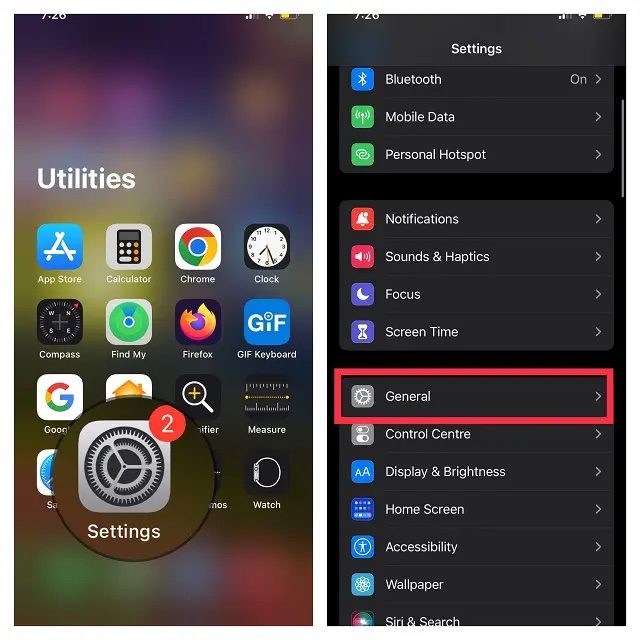
- Nyní klepněte na Aktualizace softwaru a poté si stáhněte a nainstalujte nejnovější verzi iOS/iPadOS jako obvykle.
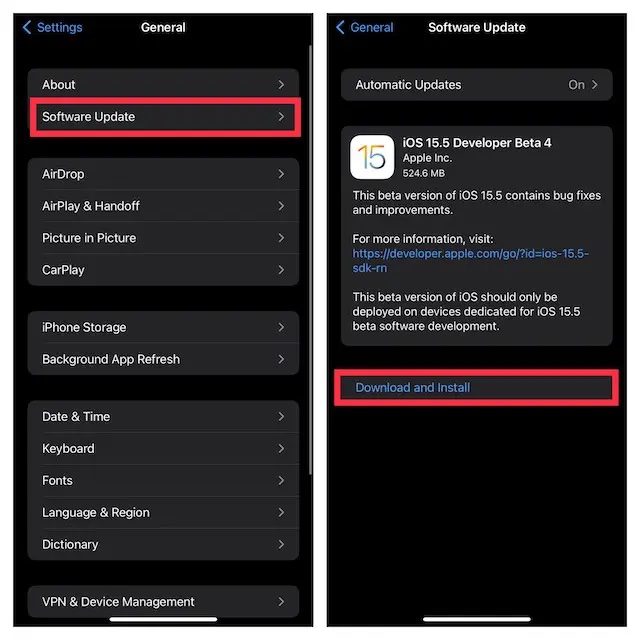
Mizející karty Safari na iPhone a iPad Opraveno!
To je v podstatě vše, co lze opravit mizejícími kartami Safari na iPhone a iPad. Zmizené karty se častěji otevírají v jiném okně, ale pokud se jedná o zákeřnou chybu, která situaci ztěžuje, doufejme, že se vám podařilo problém vyřešit. Které řešení tedy dokázalo opravit chybějící karty Safari na vašem iPhonu nebo iPadu? Dejte nám vědět do komentářů.

